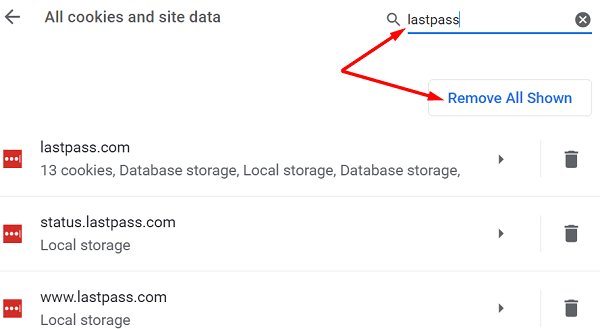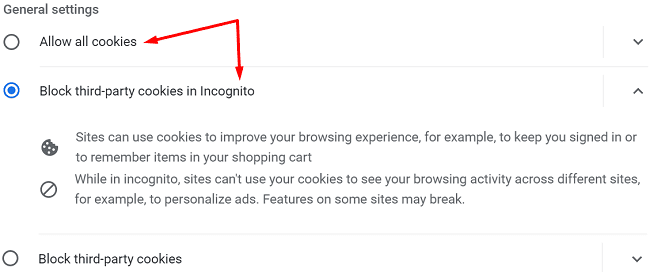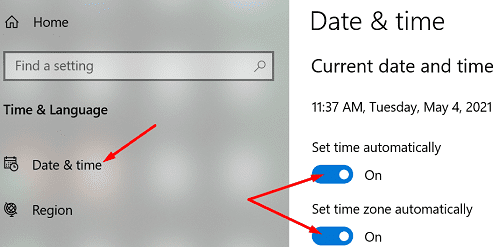Η επέκταση του LastPass στον περιηγητή σας μπορεί μερικές φορές να αποτυγχάνει να συνδεθεί στους διακομιστές του. Όταν προκύψει αυτό το πρόβλημα, η υπηρεσία συνήθως εμφανίζει το εξής σφάλμα στην οθόνη: “Ένα σφάλμα προέκυψε κατά την προσπάθεια επαφής με τον διακομιστή.” Αν η επανεκκίνηση του διαχειριστή κωδικών και η εκκίνηση του υπολογιστή σας δεν βοήθησαν, ακολουθήστε τα παρακάτω βήματα αντιμετώπισης προβλημάτων.
Περιεχόμενα
Διόρθωση: Το LastPass δεν μπόρεσε να έρθει σε επαφή με τους διακομιστές του
⇒ Σημείωση: Ελέγξτε αν οι διακομιστές είναι εκτός λειτουργίας. Πηγαίνετε στην σελίδα κατάστασης υπηρεσίας και ελέγξτε αν υπάρχουν οποιαδήποτε γνωστά προβλήματα που επηρεάζουν τον διαχειριστή κωδικών πρόσβασης.
Εγκαταστήστε τις τελευταίες ενημερώσεις του LastPass
Πρώτα απ' όλα, βεβαιωθείτε ότι χρησιμοποιείτε την τελευταία έκδοση του LastPass στον υπολογιστή σας. Οι τελευταίες εκδόσεις συχνά διορθώνουν γνωστά σφάλματα και παρέχουν σημαντικές βελτιώσεις συμβατότητας και σταθερότητας. Πηγαίνετε στην επίσημη ιστοσελίδα του LastPass και ενημερώστε την επέκταση σας.
Μιλώντας για ενημερώσεις, μην ξεχάσετε να ενημερώσετε και την έκδοση του προγράμματος περιήγησης και του λειτουργικού σας συστήματος. Για παράδειγμα, αν χρησιμοποιείτε Chrome, πηγαίνετε στο Βοήθεια, επιλέξτε Σχετικά με το Google Chrome και εγκαταστήστε την τελευταία έκδοση του προγράμματος περιήγησης. Παρομοίως, κάντε δεξί κλικ στο Έναρξη, επιλέξτε Ρυθμίσεις, και κατόπιν επιλέξτε Ενημέρωση των Windows για να ελέγξετε αν υπάρχουν ενημερώσεις. Επανεκκινήστε τον υπολογιστή σας και το router σας και ελέγξτε αν το σφάλμα συνεχίζει.
Καθαρίστε την τοπική προσωρινή μνήμη του LastPass
Πολλοί χρήστες επιβεβαίωσαν ότι λύθηκαν αυτό το πρόβλημα καθαρίζοντας την προσωρινή μνήμη του LastPass. Κάντε κλικ στο εικονίδιο LastPass στον περιηγητή σας, πηγαίνετε σε Περισσότερες επιλογές, επιλέξτε Προηγμένες και στη συνέχεια Καθαρισμός τοπικής προσωρινής μνήμης. Ανανεώστε τον περιηγητή σας και δοκιμάστε ξανά.
Ή καλύτερα, μπορείτε να μπείτε στο chrome://settings/siteData?search=cookies, και να πληκτρολογήσετε lastpass στη γραμμή αναζήτησης. Κάντε κλικ στο Αφαίρεση όλων των προβαλλόμενων και πατήστε το Καθαρισμός όλων κουμπί. Επανεκκινήστε τον Chrome και ελέγξτε αν το πρόβλημα έχει επιλυθεί.
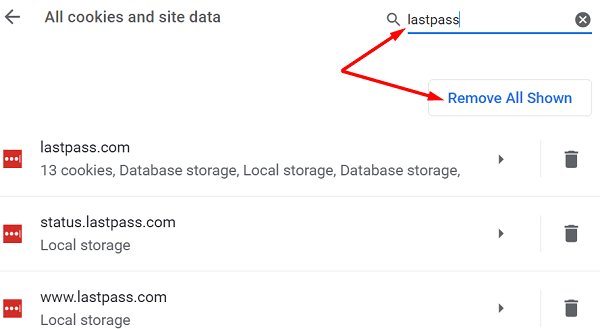
Αν συνεχιστεί, απενεργοποιήστε το antivirus και το firewall σας και δοκιμάστε ξανά.
Ελέγξτε τις ρυθμίσεις του προγράμματος περιήγησης σας
Τα παλαιά ή κατεστραμμένα cookies και δεδομένα προσωρινής μνήμης μπορεί να προκαλούν το πρόβλημα. Καθαρίστε την προσωρινή μνήμη του προγράμματος περιήγησης σας και τα cookies για να αποκλείσετε αυτή την πιθανή ρίζα προοπτικά.
Οι ρυθμίσεις του προγράμματος περιήγησης σας μπορεί να εμποδίζουν τον διαχειριστή κωδικών να συνδεθεί στους διακομιστές του. Οι επεκτάσεις σας μπορεί να διαγράφουν τα cookies που το LastPass χρειάζεται για να διαχειριστεί τους κωδικούς σας. Επιπλέον, οι αποκλειστές διαφημίσεων και οι επεκτάσεις ιδιωτικότητας μπορεί επίσης να μπλοκάρουν τα σενάρια που σχετίζονται με τον διαχειριστή κωδικών πρόσβασης σας.
Πηγαίνετε στις ρυθμίσεις του προγράμματος περιήγησης σας, και βεβαιωθείτε ότι τα cookies επιτρέπονται. Για παράδειγμα, αν χρησιμοποιείτε Chrome, πηγαίνετε στο Ρυθμίσεις, κύλιση προς τα κάτω στο Απόρρητο και ασφάλεια, και επιλέξτε Cookies και άλλα δεδομένα ιστότοπου. Επιτρέψτε όλα τα cookies ή αποκλείστε τα cookies μόνο σε Λειτουργία ανώνυμης περιήγησης.
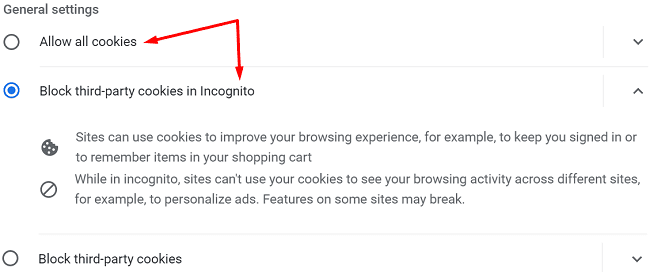
Στη συνέχεια, πηγαίνετε στην Επεκτάσεις και απενεργοποιήστε χειροκίνητα όλες τις επεκτάσεις σας εκτός από το LastPass. Ανανεώστε τον περιηγητή σας και ελέγξτε αν το σφάλμα έχει επιλυθεί.
Βεβαιωθείτε ότι οι ρυθμίσεις ημερομηνίας και ώρας είναι σωστές
Όταν η επέκταση LastPass στέλνει ένα αίτημα σύνδεσης στους διακομιστές της, οι ρυθμίσεις ημερομηνίας και ώρας του συστήματός σας επαληθεύονται αυτόματα. Αν δεν είναι σωστές, οι διακομιστές θα μπλοκάρουν το αίτημα σύνδεσης για λόγους ασφαλείας.
Για να διορθώσετε αυτό το πρόβλημα, πηγαίνετε στις Ρυθμίσεις, πηγαίνετε στο Ώρα και γλώσσα και στη συνέχεια κάντε κλικ στο Ημερομηνία και ώρα. Αφήστε τον υπολογιστή σας να ορίσει αυτόματα τις ρυθμίσεις ημερομηνίας και ζώνης ώρας. Στη συνέχεια επανεκκινήστε τη μηχανή και ελέγξτε αν αυτή η μέθοδος έχει επιλύσει το πρόβλημα.
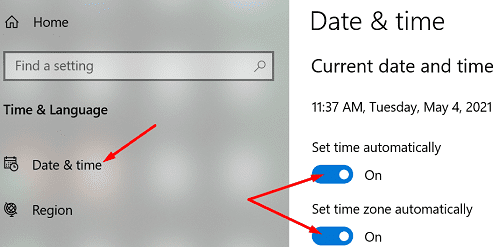
Επανεγκαταστήστε το LastPass
Αν το πρόβλημα συνεχίζει, απεγκαταστήστε το LastPass, επανεκκινήστε τον υπολογιστή σας και επανεγκαταστήστε τον διαχειριστή κωδικών. Στον Chrome, πηγαίνετε στις Επεκτάσεις, επιλέξτε LastPass και κάντε κλικ στο Κατάργηση κουμπί.
Αν έχετε εγκαταστήσει και την εφαρμογή LastPass στον υπολογιστή σας Windows, κάντε δεξί κλικ στο Έναρξη και πηγαίνετε σε Ρυθμίσεις → Εφαρμογές → Εγκατεστημένες εφαρμογές → Απεγκατάσταση LastPass.
Χρησιμοποιήστε τον κύριο κωδικό πρόσβασης για να αποκτήσετε πρόσβαση στον λογαριασμό σας.
Συμπέρασμα
Εάν το LastPass αποτυγχάνει να συνδεθεί στους διακομιστές του, καθαρίστε την τοπική προσωρινή μνήμη, ενημερώστε τον διαχειριστή κωδικών πρόσβασης και απενεργοποιήστε τις επεκτάσεις του προγράμματος περιήγησης σας. Επιπλέον, βεβαιωθείτε ότι οι ρυθμίσεις ημερομηνίας και ώρας του συστήματός σας είναι σωστές. Αν το πρόβλημα συνεχίσει, επανεγκαταστήστε το LastPass και ελέγξτε τα αποτελέσματα. Αναρωτηθείτε αν αυτές οι λύσεις σας βοήθησαν να επιλύσετε το πρόβλημα; Ενημερώστε μας στα σχόλια παρακάτω.